Cum să vă sincronizați fotografiile în Lightroom cu WordPress
Publicat: 2017-01-07Nu există nicio îndoială că avem răsfățat de alegere când vine vorba de un software puternic de editare foto – de exemplu, Adobe Photoshop Lightroom oferă o funcționalitate uluitoare la un preț relativ ieftin. Același lucru se poate spune și pentru crearea de site-uri web, mai ales atunci când utilizați WordPress. Cu toate acestea, combinarea lor eficientă ca o singură soluție pentru gestionarea fotografiilor dvs. este doar un vis - sau este?
De fapt, a face ca Lightroom și WordPress să vorbească este destul de simplu când știi cum. Pluginul WP/LR Sync poate reduce decalajul dintre fiecare soluție, permițându-vă să lucrați la fotografiile dvs. direct din tabloul de bord WordPress.
În această postare, vom discuta pe scurt despre Lightroom și beneficiile sincronizării acestuia cu WordPress, apoi vom introduce pluginul WP/LR Sync. După aceea, vă vom explica cum să-l utilizați pentru a vă sincroniza fotografiile din Lightroom cu WordPress.
Ce este Lightroom (și de ce ar trebui să-l sincronizați cu WordPress)
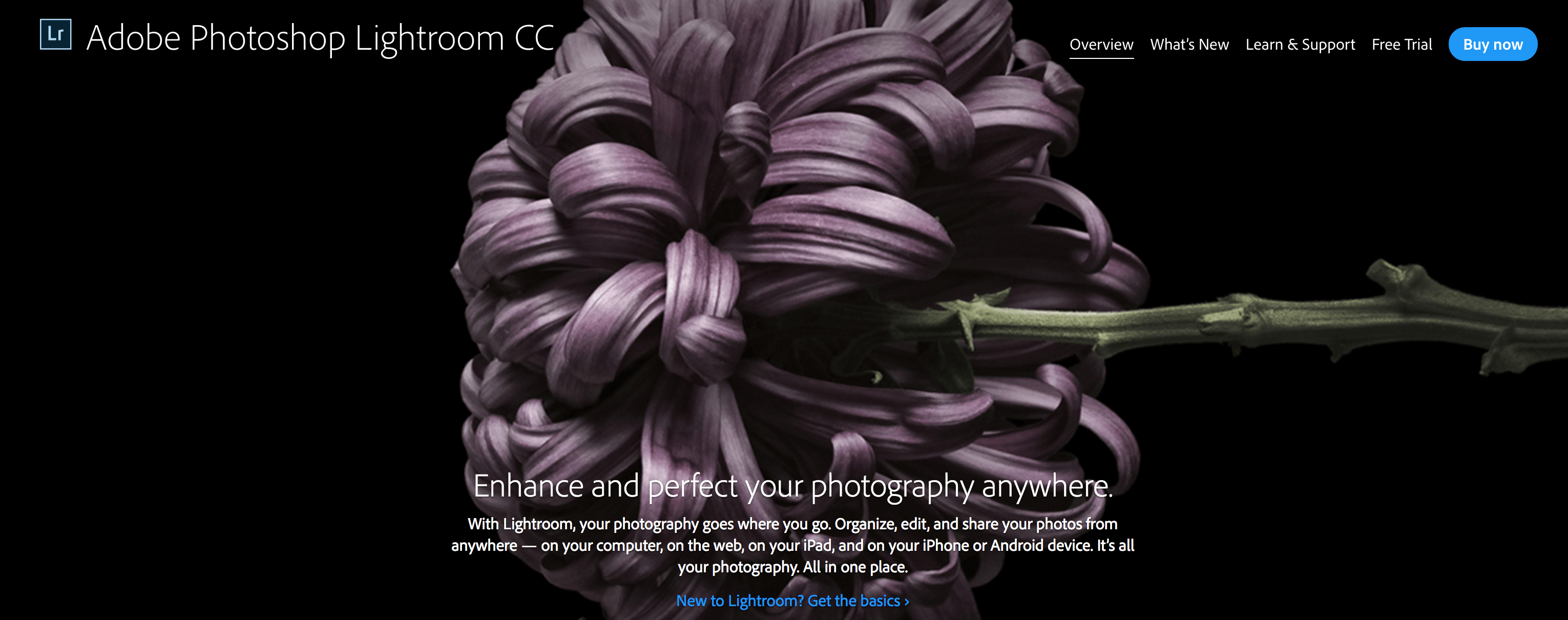
Pentru cei neinițiați, Adobe Photoshop Lightroom (sau doar „Lightroom”) este în primul rând un software pentru organizarea imaginilor pe Mac sau PC. Puteți să clasificați și să etichetați un număr mare de imagini, să le evaluați și să efectuați o editare nedistructivă a imaginilor dvs.
Desigur, WordPress este cel mai dominant Sistem de management al conținutului (CMS) disponibil pentru crearea site-ului dvs. și posibilitatea de a combina ambele soluții are o serie de beneficii:
- Vă puteți organiza fotografiile din interfața familiară a WordPress.
- Metadatele dvs. pot fi păstrate în WordPress, ceea ce este util pentru organizarea în continuare a conținutului.
- Orice modificări pe care le faceți în Lightroom sunt reflectate în WordPress fără muncă suplimentară.
- Puteți renunța la încărcarea manuală a fotografiilor, economisind timp prețios.
Dacă sunteți un utilizator Lightroom și WordPress, probabil că predicăm celor convertiți. Probabil că veți mușca puțin pentru a sincroniza cele două soluții și puteți face acest lucru folosind un plugin gratuit – WP/LR Sync.
Vă prezentăm pluginul de sincronizare WP/LR
Deși există opțiuni premium pentru sincronizarea Lightroom și WordPress (cum ar fi suplimentul Envira Gallery), versiunile gratuite cu funcționalitatea necesară sunt subțiri la sol. Introduceți pluginul WP/LR Sync.
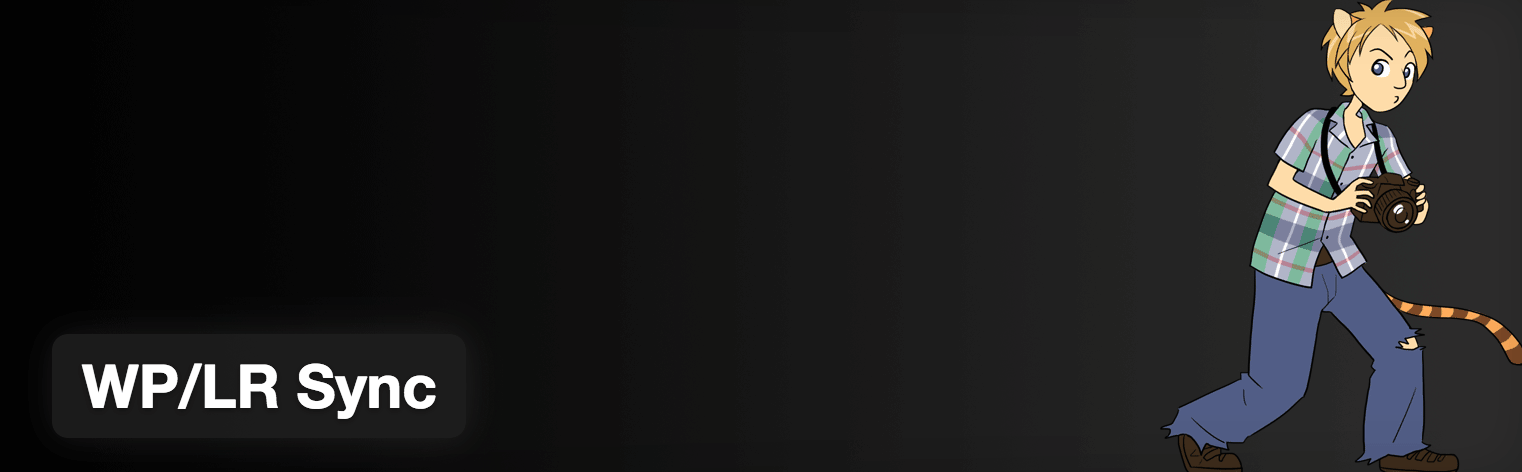
Acest plugin oferă o modalitate ușoară de a vă sincroniza colecțiile de fotografii din Lightroom cu biblioteca dvs. media WordPress. În plus, vă puteți sincroniza și cuvintele cheie și metadatele, păstrându-le în WordPress.
Există, de asemenea, o serie de extensii disponibile, permițându-vă să extindeți funcționalitatea pluginului, oferind compatibilitate cu tema sau pluginul galeriei alese. Pentru a fi configurat, va trebui să instalați pluginuri atât în Lightroom, cât și în WordPress – și, deși pluginul WordPress este gratuit, oferta Lightroom începe de la 30 USD pe an.
WP/LR Sync este, de asemenea, compatibil cu pluginul Sell Media – soluția noastră pentru a vă vinde cu ușurință fotografiile online, fără un intermediar – și cu toate cele trei soluții care funcționează în tandem, veți avea aproape tot ce aveți nevoie pentru a aduna, edita, și vinde-ți fotografiile fără probleme.
Acum să trecem la partea cea mai importantă – sincronizarea fotografiilor între Lightroom și WordPress.
Cum să vă sincronizați fotografiile în Lightroom cu pluginul de sincronizare WP/LR
Înainte de a vă putea sincroniza efectiv fotografiile, va trebui să obțineți Lightroom și WordPress pentru a vorbi unul cu celălalt. Primul pas este să instalați și să activați pluginul WP/LR Sync pentru WordPress.
Odată ce instalarea este finalizată, mergeți la noul panou de administrare WP/LR Sync de pe tabloul de bord WordPress. Primul ecran pe care îl veți vedea este fila Extensii . Acesta conține funcționalități suplimentare pentru WP/LR Sync și vă recomandăm să instalați extensia Post Types . Mai simplu spus, acest lucru vă permite să vă sincronizați imaginile în Lightroom cu orice tip de postare pe care tema dvs. îl folosește pentru a-i atribui fotografii.

Pentru a-l activa, bifați caseta de selectare, apoi faceți clic pe Salvare modificări :
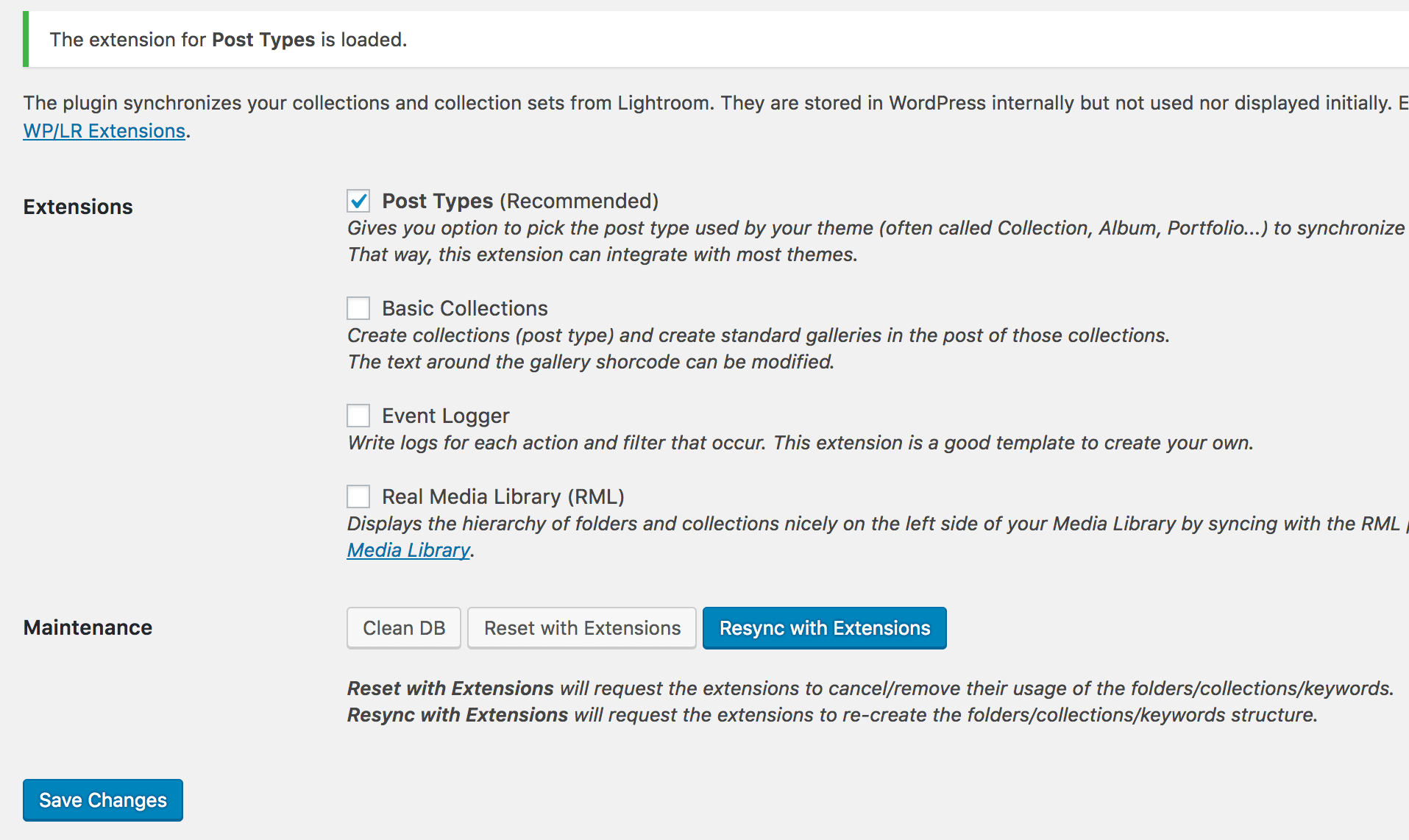
De aici, puteți face ajustări suplimentare la extensie din WP/LR Sync > fila Tipuri de postare .
În continuare, navigați la Sincronizare WP/LR > Setări . Deși niciuna dintre aceste opțiuni nu este strict necesară, merită să vă acordați ceva timp pentru a decide cum doriți să se sincronizeze fotografiile. În exemplul nostru, ne-am asigurat că imaginile afișează mai degrabă data la care au fost luate decât data încărcării și am adăugat taxonomia cuvintelor cheie în WordPress, înainte de a salva modificările noastre:
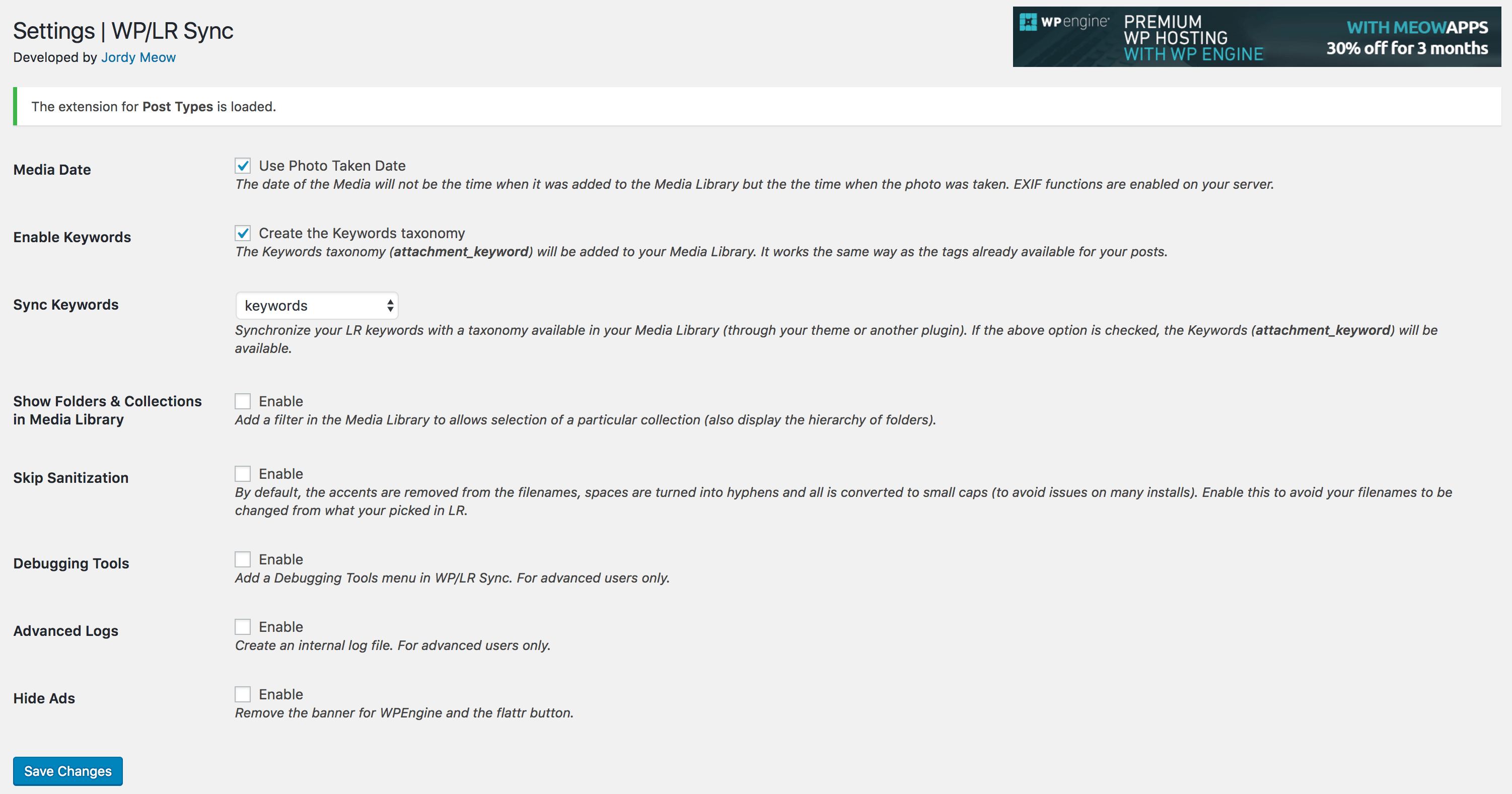
Odată ce ați instalat și configurat pluginul WordPress, va trebui să îl ajutați să vorbească cu Lightroom folosind un plugin dedicat. Acesta poate fi descărcat de pe site-ul web Meow Apps și va trebui să achiziționați o licență dacă doriți să continuați după perioada de încercare de șapte zile.
Odată ce pluginul este descărcat, dezarhivați-l în locația pluginurilor dvs. Lightroom:
- Pe Windows: / %appdata%/Adobe/Lightroom/Module
- Pe MacOS: /Aplicații/Adobe Lightroom/Adobe Lightroom.app/Contents/PlugIns
Directorul necomprimat ar trebui să fie numit wplr-sync.lrplugin. Acest lucru îi spune Lightroom că instalați un plugin nou. De aici, sunt câțiva pași de urmat, care se pot rezuma la următoarele:
- Reporniți Lightroom și activați WP/LR Sync în Lightroom Plugin Manager.
- Adăugați WP/LR Sync la serviciile dvs. de publicare, care va afișa un ecran de setări .
- Adăugați codul dvs. de serie, URL-ul WordPress, numele de utilizator de administrator și parola în câmpurile corespunzătoare și faceți clic pe Conectare .
- Modificați setările din secțiunea Sincronizare și metadate , în funcție de ceea ce doriți să sincronizați.
După salvarea modificărilor, puteți trage imagini în Lightroom în folderul Fotografii – iar odată ce faceți clic pe Publicare , acestea pot fi vizualizate în Biblioteca dvs. media WordPress.
Înapoi în tabloul de bord WordPress, fila Instrumente media din meniul Sincronizare WP/LR vă poate ajuta să vă sincronizați fotografiile preexistente cu Lightroom prin funcția Sincronizare totală:

Înseamnă că, indiferent de momentul în care ați instalat WP/LR Sync, toate fotografiile dvs. pot fi gestionate fie cu WordPress, fie cu Lightroom, în funcție de interfața preferată.
Concluzie
Software-ul puternic pentru gestionarea fotografiilor dvs. este bine, dar dacă folosirea lui este o pierdere de timp, valoarea sa scade. Utilizarea unei soluții precum pluginul WP/LR Sync vă permite să sincronizați fără probleme fotografiile Adobe Photoshop Lightroom cu WordPress.
În această postare, v-am arătat cum să sincronizați Lightroom și WordPress. Să recapitulăm rapid pașii:
- Instalați pluginul WP/LR Sync atât pentru WordPress, cât și pentru Lightroom.
- Modificați setările în ambele pluginuri.
- Trageți imaginile în folderul Fotografii din Lightroom pentru a le sincroniza cu Biblioteca dvs. media .
Sincronizarea Lightroom cu WordPress va fi o economie de timp pentru dvs.? Anunțați-ne în secțiunea de comentarii de mai jos!
Credit imagine: GiselaFotografie.
